Кодировка символов
Данный параметр отвечает за использование 8-битной кодировки кириллических символов (KOI8-R, Windows-1251) вместо 16-битной (UCS-2 ). При использовании таких кодировок возникают проблемы с совместимостью: как телефон отправителя, так и телефон получателя сообщения должны быть заранее настроены на «сокращённый набор символов», при такой настройке невозможна отправка сообщений с использованием других алфавитов, кроме кириллицы и латиницы. в случае переключения телефона на UCS-2 (Юникод) сообщения, сохранённые в восьмибитной кодировке, могут быть испорчены так, что не восстанавливаются даже при обратном переключении. Поэтому даже телефоны, поддерживающие восьмибитную кириллическую кодировку, по умолчанию (то есть без изменения настройки) используют UCS-2.
- Android OS: Сообщения -> Меню -> Настройка -> Текстовые сообщения -> Режим ввода
- Symbian: Меню -> Сообщения -> Функции -> Параметры -> Сообщение SMS -> Кодировка -> Функции -> Изменить
- Nokia S40: Меню -> Сообщения -> Настройки сообщений -> Текст сообщ. -> Поддержка символов -> Выбрать
- Windows Mobile: Сообщения -> Меню -> Параметры -> Сообщения -> Использовать Юникод при необход.
Как правильно настроить sms
Чтобы настроить систему СМС:
- Откройте в меню «Настройки».
- В системных приложениях выберите «Сообщения».
- Откроется окно для введения желаемых данных.
- Подтвердите действия.
В окне настроек СМС сделайте следующее:
- выберите форму приходящего сообщения;
- установите фотографию отправителя СМС (если фото нет, будет отражаться стандартная иконка);
- подтвердите звуковое сопровождение SMS (мелодию подберите в разделе «Звуки и вибрация»);
выберите, показывать ли заблокированные СМС;
- укажите, сообщать ли о SMS при заблокированном экране;
- активируйте получение отчетов об успешной доставке сообщений;
подтвердите оповещения на «шторке».
Возможны также настройки в ходе создания СМС:
Функция «Частые фразы» позволяет задать наиболее употребляемые предложения, которые станут доступными для быстрого введения.
Появляющиеся при переписке текстовые «облака» небольшие, бывает трудно понять важность СМС, бросив на него быстрый взгляд. Но в операционной системе MIUI для Android есть замечательная функция увеличения переписки
Два раза нажмите пальцем на СМС, оно увеличится.
Чтобы поставить время отправки СМС, нажмите на значок в виде плюса. Установите желаемую дату и время.
Чтобы SMS появлялось в начале списка, выберите нужное сообщение, нажмите на него, долго держите. В открывшемся списке функций выберите «Закрепить».
Автоудаление текстовых сообщений (SMS) на Android и iPhone
Хотя Apple предлагает встроенную опцию для удаления старых текстовых сообщений (SMS) в iPhone, такой собственной опции нет на Android. Вместо этого вам придется загрузить совместимое приложение для обмена сообщениями из Play Store, чтобы выполнить свою работу. Здесь мы будем использовать приложение Google Hangouts (Бесплатно) на Android, чтобы автоматически удалять текстовые сообщения (SMS) и не перегружать свой почтовый ящик SMS. Решение далеко не идеальное, и у вас не так много вариантов настройки, но оно все же более полезно, чем полное отсутствие возможности автоматического удаления.
Автоматически удалять текстовые сообщения (SMS) на Android
Откройте Google Hangouts на своем телефоне Android и нажмите гамбургер-меню (три строки) в верхнем левом углу. На выдвигающейся панели выберите Параметры.
На следующей странице выберите «SMS» в разделе «Общие настройки». Если вы используете другое приложение для SMS по умолчанию, вам нужно будет установить Hangouts по умолчанию. Итак, нажмите на отключение SMS, чтобы начать.
Программы для Windows, мобильные приложения, игры — ВСЁ БЕСПЛАТНО, в нашем закрытом телеграмм канале — Подписывайтесь:)
Во всплывающем окне подтверждения выберите «Да», чтобы установить Hangouts в качестве приложения для SMS по умолчанию. Теперь включите переключатель Удалить старые сообщения. Ваши старые сообщения (SMS) теперь будут автоматически удаляться, когда у вас заканчивается место для хранения
К сожалению, Hangouts не предлагает вам возможность контролировать, как долго вы хотите сохранять сообщения перед их удалением. Более того, Google также вскоре отказывается от Hangouts в пользу Google Chat, поэтому даже этот метод может не работать очень долго. Если вам известно универсальное приложение для Android (а не собственное OEM-приложение, предназначенное только для одного поставщика), которое делает это, оставьте комментарий ниже, и мы соответствующим образом обновим нашу статью.
Автоматически удалять текстовые сообщения (SMS) на iPhone
На вашем iPhone откройте «Настройки». Теперь прокрутите вниз и нажмите «Сообщения».
На следующей странице прокрутите вниз и нажмите «Сохранить сообщения» в разделе «История сообщений». Наконец, выберите между 30 днями и 1 годом в зависимости от того, как долго вы хотите хранить старые сообщения, прежде чем избавляться от них. Старые сообщения будут сразу же удалены, и вам нужно будет подтвердить это действие, нажав кнопку «Удалить» после выбора желаемой продолжительности автоудаления.
Выбор «Навсегда» на последней странице навсегда предотвратит автоматическое удаление текстовых сообщений на вашем iPhone. Хотя это поможет сохранить старые SMS-сообщения, через некоторое время вы можете обнаружить, что тысячи сообщений засоряют ваш телефон.
Как отправлять SMS с Android устройств без SIM карты?

SMS через интернет
Android-устройства сейчас популярны во всём мире в силу своей доступности и удобства в обращении. Ряд планшетов сейчас оснащены не только WiFi-модулем, но и SIM-картой, которая обеспечивается соединение типа 3G, позволяющее участвовать в коммуникациях мобильных сетей. Но что делать, если симки нет, а нам нужно, к примеру, отправить СМС. Казалось бы, не судьба, но решение оказывается очень простым: нам необходимо найти беспроводное подключение к Интернету и специальную программку, использующую сторонние gsm-серверы для отправки коротких посланий.
Приложение для андроид для смс сейчас можно найти в электронном магазине апплетов Google Play. Надо сказать, что у разработчиков в сфере подобных решений есть даже несколько вполне конкурирующих между собой приложений, которые отличаются друг от друга достаточно сильно многими характеристиками: начиная от дизайна и заканчивая функционалом. Очевидно, что от подобного приложения требуется решение довольно простой задачи: обеспечить возможность отправки SMS без глюков и, что самое главное, бесплатно. Мы рассмотрим несколько таких программ, предлагаемых разработчиками в Google Play.
Очистка оперативной памяти
Для начала разберемся как очистить временную память (кэш). Есть два способа это сделать: закрытие фоновых приложений или индивидуальная очистка в каждом приложении.
Закрываем фоновые приложения
Тут все просто — если вы пользуетесь большим количеством программ, они часто продолжают работать в фоновом режиме. Прекратить их работу можно буквально в два клика:
- Жмем на иконку навигации в виде квадрата.
- Откроется окно, в котором будут отображены работающие в фоне приложения, а также количество свободной оперативной памяти. Жмем на корзину и готово.
Для очистки кэша приложений на вашем Хуавей и Хонор делаем следующее:
- Открываем «Настройки» смартфона.
- Далее выбираем пункт «Приложения». В открывшемся окне снова жмем «Приложения». Приложения» width=»660″ height=»695″ srcset=»https:///wp-content/uploads/2019/11/kak-ochistit-pamiat-na-huawei-i-honor-scr3.jpg 660w, https:///wp-content/uploads/2019/11/kak-ochistit-pamiat-na-huawei-i-honor-scr3-285×300.jpg 285w, https:///wp-content/uploads/2019/11/kak-ochistit-pamiat-na-huawei-i-honor-scr3-380×400.jpg 380w» sizes=»(max-width: 660px) 100vw, 660px» />
- Больше всего кэша съедают те приложения, которыми вы чаще всего пользуетесь. В качестве примера возьмем программу «Здоровье». Находим ее в списке приложений, открываем и находим пункт «Память».
- В открывшемся окне вы увидите количество внутренней памяти, которое занимает данная программа, а также кэш. Жмем «Очистить кэш» и готово.
Еще один простой способ очистить оперативную память — просто перезагрузить смартфон.
Как изменить расширенные настройки
- Откройте приложение «Сообщения» .
- Нажмите «Ещё» НастройкиДополнительно.
- Чтобы отправлять сообщения или файлы каждому участнику чата по отдельности, нажмите Групповые сообщения SMS каждому получателю и отдельные ответы (SMS-рассылка).
- Чтобы скачивать файлы при получении сообщений, активируйте параметр Автоматически скачивать MMS. Чтобы эта функция работала и в роуминге, установите флажок Автоматически скачивать MMS в роуминге.
- Откройте приложение «Сообщения» .
- Нажмите «Ещё» НастройкиДополнительно.
- Чтобы преобразовывать специальные символы в сообщениях в обычные, нажмите Использовать простые символы.
- Чтобы запрашивать отчет о доставке каждый раз при отправке сообщения, установите флажок Получать отчеты о доставке SMS (доступность этой функции зависит от оператора связи).
- Чтобы выбрать другой номер в качестве отправителя файлов, нажмите Номер телефона.
Откройте приложение «Сообщения» .
Откройте нужный чат.
Нажмите «Ещё» Участники и параметры.Чтобы перестать получать уведомления о сообщениях от данного пользователя, когда вы не используете приложение, нажмите Уведомления и установите переключатель в положение ВЫКЛ.
Чтобы настроить уведомления о сообщениях от данного пользователя, нажмите Уведомления Важность.
Чтобы заблокировать сообщения с этого номера телефона, нажмите Заблокировать .
Чтобы добавить пользователей в групповой чат, нажмите Добавить людей.
Если у вас включены функции чата, вы можете выйти из группового чата, нажав Покинуть группу.
Обычно в чате можно видеть предварительный просмотр страниц, ссылки на которые вам присылают
Обратите внимание, что эта функция может расходовать трафик. Вот как ее отключить:
- Откройте приложение «Сообщения» .
- Нажмите «Ещё» НастройкиАвтоматический предпросмотр.
- Снимите флажок Показывать все.
- Также можно отключить предварительный просмотр страниц, когда вы отправляете или получаете ссылки в чате.
Примечание
В URL может содержаться информация о вашем местонахождении или банковские данные, поэтому делитесь ссылками с осторожностью
Внимание! Эти действия доступны только на устройствах с Android версии не ниже 10. На мобильном устройстве:
На мобильном устройстве:
- Откройте настройки устройства нажмите Экран и установите флажок Тёмная тема.
- Откройте настройки устройства нажмите Специальные возможности и установите флажок Тёмная тема.
- Проведите по экрану телефона сверху вниз, чтобы открыть быстрые настройки , и установите флажок «Тёмная тема». Сначала соответствующую настройку нужно добавить в число быстрых настроек. Подробнее об использовании быстрых настроек…
- На устройстве Pixel проведите по экрану телефона сверху вниз и нажмите Режим энергосбережения . Эта возможность может не поддерживаться на других устройствах.
Когда активирован параметр «Подтвержденные SMS», Google подтверждает, что сообщения действительно были отправлены компаниями-участниками. Если вы не хотите использовать эту функциональность, сделайте следующее:
- Откройте приложение «Сообщения» .
- Нажмите «Ещё» Настройки.
- Нажмите Подтвержденные SMS.
- Переведите влево переключатель параметра «Подтверждать отправителей сообщений от компаний».
Внимание! Функция подтвержденных SMS поэтапно внедряется в следующих странах: США, Индия, Мексика, Бразилия, Канада, Филиппины, Великобритания, Франция, Испания
Если вы не видите двух синих галочек рядом со своими отправленными сообщениями
Чтобы найти экран Инфо о сообщении:
На экране Инфо о сообщении указано следующее:
- Откройте индивидуальный или групповой чат.
- Нажмите и удерживайте отправленное вами сообщение.
- Нажмите на .
Для каждого отправленного вами сообщения вы сможете видеть экран Инфо о сообщении, где указывается время доставки, прочтения или проигрывания сообщения получателем(-ями).
Включите функцию отчетов о прочтении сообщений.
Откройте Direct, тапнув по значку в виде самолетика. На экране отобразится список всех диалогов. Найдите среди них нужный и откройте его. Если последнее сообщение прочитано, под ним будет надпись «Просмотрено».
Принцип работы: чтобы узнать, прочитано ли письмо, нужно отправить его по адресу вида Затем сервис, очевидно, добавляет в контент скрытый код и перенаправляет письмо непосредственно адресату – Когда получатель открывает его, отправителю приходит уведомление на почту.
Надежные сертификаты
Системная функция, образующая своеобразную «дыру» в системе безопасности смартфона. Сертификаты установлены на каждом телефоне, вне зависимости от производителя или модели.
Для отключения:
- Перейдите в «Конфиденциальность».
- Найдите строку «Шифрование и учетные данные», и кликните на неё.
- Выберите пункт «Надежные сертификаты».
- Дайте телефону прогрузить их всех.
- Найдите все сертификаты с названием Amazon, их, как правило, 4.
- Отключите их, переведя ползунок в значение «Выкл».
Некоторые сертификаты не только защищают персональные данные, но и служат троянским конем для системы. Под ними можно спрятать различные вирусы и другое вредоносное ПО, способное нанести серьёзный ущерб операционной системе.
СМС-центр МТС: что это такое, как работает отправка коротких сообщений
Начнем с того, что «смс-центр» априори включен в стандартный набор любого тарифного плана оператора. Как правило, опция отправки коротких текстовых сообщений (с англ. Short Message Service) активируется при подключении телефона, а настройка происходит автоматически. Но, иногда случаются сбои в программном обеспечении и sms не уходят. Далее расскажем что делать в такой ситуации.
Для отправки сообщений необходима поддержка функционала вашим аппаратом и наличие подключенной услуги «Служба коротких сообщений» на номере. С первым пунктом все ясно — в наше время трудно найти мобильник без возможности посылки и приема смс. Про саму услугу, ее настройку и стоимость подключения поговорим подробнее.

Сколько стоит подключение номера центра смс?
За пользование и подключение услуги никакой оплаты не требуется. Ваша переписка тарифицируется, исходя из условий подключенного плана. При этом, все входящие бесплатны.
Если у вас не получается отправить СМСку, обратитесь на горячую линию МТС или в любой сервисный центр оператора. Вас переключат на специалиста технической поддержки, который поможет произвести необходимые настройки. При посещении офиса возьмите с собой паспорт.
Как настроить работу СМС центра Теле2 на разных моделях телефонов
Инструкция для внесения номера СМС центра оператора Теле2 вручную на разных моделях гаджетов будет разной. Чтобы не ошибиться, приведем инструкция для большинства из них.
Apple iPhone
Проще всего установить связь со шлюзом Теле2 на устройствах Apple iPhone с iOS. Все, что нужно сделать, — набрать с клавиатуры телефона следующую команду:
**5005*7672*+79043490000# и сделать вызов.
В течение следующих 15-20 секунд связь будет установлена. Перезагрузить iPhone.
Android
Пользователям смартфонов под управлением OSAndroid следует набрать с клавиатуры гаджета следующую комбинацию знаков *#*#4636#*#*. Затем перейти по «Сведения о телефоне», здесь выбрать SMS и ввести данные вручную — +79043490000. После ввода выполнить процедуру перезагрузки (обновить).
Если запоминать команды не хочется, можно воспользоваться напрямую настройками гаджета. Инструкция следующая:
- перейти в меню устройства;
- найти «Сообщения»;
- выбрать из перечня команду «Опции»;
- указать пункт «Настройки»;
- перейти по «Дополнительно»;
- нажать «SMS» и следом «SMS-центр»;
- ввести в поле +79043490000.
Выполнить сохранение измененных настроек. Выйти. Ручной ввод данных может не сработать до перезагрузки устройства. Поэтому имеет смысл сразу после процедуры ввода выполнить ее.
Blackberry
- из Меню устройства перейти в «Настройки параметров»;
- найти и выбрать «Текст SMS»;
- перейти по «Сервисный центр» и в пустое поле вбить +79043490000.
- Сохранить изменения. Девайс перезагрузить.
Symbian
Сложнее отладить работу виртуального хранилища СМС будет абонентам с девайсами под управлением OS Symbian. При внесении данных вручную нужно строго следовать инструкции:
- из Меню устройства перейти в «Сообщения»;
- найти и открыть раздел «Функции», а затем «Настройки»;
- открыть вкладку «Сообщения СМС» и следом «Центр сообщений»;
- использовать «Имя_центра_сообщений»;
- выбрать «Функции» и нажать «Изменить»;
- вбить в поле +79043490000.
- Провести сохранение изменений. Перезапустить девайс.
Windows Mobile
- перейти в меню Пуск и выбрать «Настройки»;
- открыть раздел «Личные» и следом «Телефон»;
- выбрать «Службы»;
- перейти по «Голосовая почта и …»;
- открыть «Получение параметров» и здесь же «Центр SMS-сообщений»;
- вбить +79043490000.
- Сохранить данные. Перезагрузить девайс.
Windows Phone
Опция «Номер SMS центра» находит в главном Меню гаджета. Отсюда нужно попасть в «Настройки» и перейти во вкладку «Приложения». Затем выбрать меню «Сообщения». Здесь внести данные +79043490000 и выполнить их сохранение.
Услуга «SMS-диалог»
Оператор Beeline предлагает клиентам дополнительную услугу «SMS-диалог», позволяющую переписываться с выбранным абонентом с ограничением по количеству сообщений. Цена составляет 3 руб. в сутки, подключение и отказ бесплатны. Допускается передача в сутки не более 50 сообщений. При отправке последующих уведомлений отправитель получает предупреждение о превышении лимита.
Мнение эксперта
Виктор
Монтажник Билайн. 8 лет в компании. Знает всё про домашние услуги компании.
Допускается дальнейшая отправка текстов без доставки получателю. Оператор допускает участие в чате не более 2 человек, пользователь имеет право создать 1 диалог.
Рекомендуем: Обзор услуги “Пакет смс” от Билайна
Подключение
Для пользования услугой необходимо набрать номер 0832 и послать вызов либо отправить сообщение с текстом «Старт» либо Start на номер 6249. Средства списываются с баланса ежедневно. Следует учесть, что оператор увеличивает длину сообщения в диалоге до 210 символов (с учетом пробелов). Плата за чат списывается и с получателя уведомлений, которому необходимо отправить сообщение с текстом 1. Следует учесть, что новые абоненты Beeline могут воспользоваться услугой «SMS-диалог» бесплатно на протяжении 7 суток.
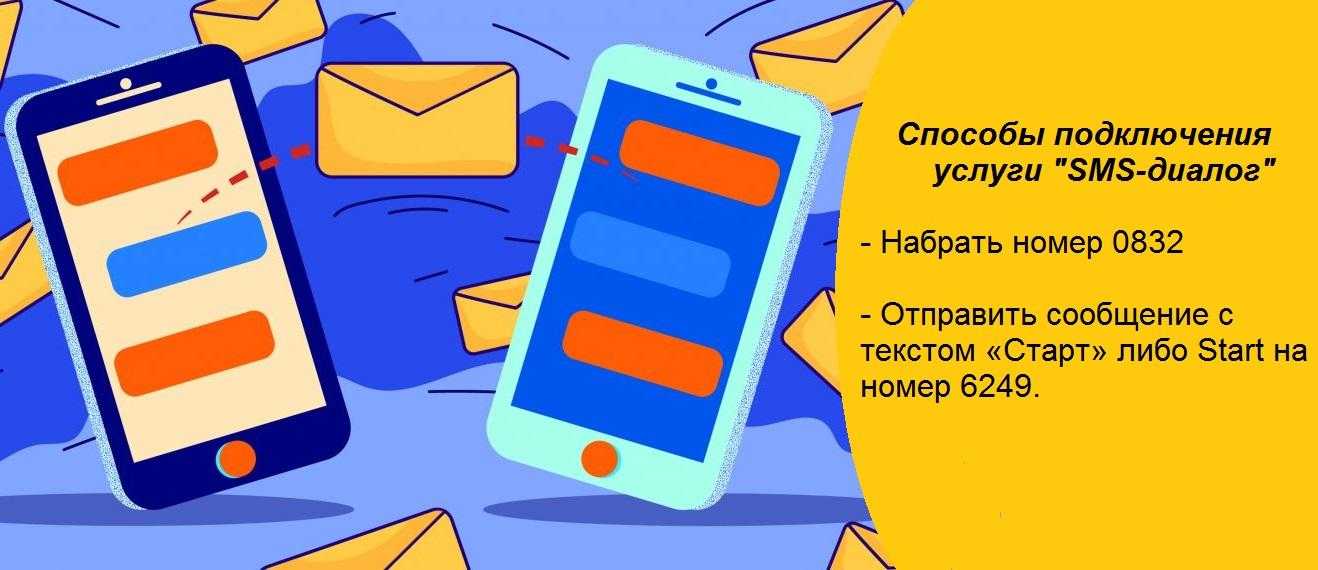
Способы подключения услуги.
Отключение
Для отказа от услуги необходимо направить команду «Стоп» или Stop на номер 6249 или совершить звонок по номеру 068421153. Предусмотрена возможность удаления второго участника диалога (с прекращением взимания абонентской платы). Оператор Beeline предлагает услугу «SMS-диалог» физическим и юридическим лицам во всех регионах Российской Федерации вне зависимости от используемого тарифного плана.
Установка основных параметров
Чтобы выставить основные параметры нужно:
- О ткрыть раздел настроек.
- П ерейти в системные приложения.
- Выбрать программу «Сообщения».
В открывшемся окне можно включить/отключить следующие параметры отображения оповещений и уведомлений о них:
- При получении извещения в режиме списка будет показано фото и данные контакта от которого оно было отправлено;
- Если фотографии контакта нет, изображение (значок) назначается автоматически;
- В списке диалогов показывать заблокированные SMS;
- Показывать уведомление о входящем оповещении на экране блокировки и в шторке уведомлений;
- Включить отчёт о доставке для отправленных смс;
- Оповещать о получении извещения звуковым уведомлением. Для установки мелодии нужно открыть в настройках раздел «Звук и вибрация».
Здесь же находится раздел «Расширенные настройки». В нем пользователь может также настроить как отправку, так и получение смс на Андроиде :
- Включить отчёт о прочтении мультимедийного SMS;
- Активировать автозагрузку MMS, в том числе и в роуминге;
- Выставить формат обмена визитками;
- Разрешить приложению загружать содержимое с сайтов;
- Посмотреть номер SMS центра и смс на SIM карте.
Внимание! Установки, касающиеся MMS будут работать только в том случае, если оператор мобильной связи поддерживает эту систему передачи данных
Получение настроек для телефона
По номеру 06503 всегда можно быстро получить автоматические настройки для своего мобильного телефона.
Настройте свой телефон или планшет и пользуйтесь мобильным интернетом и .
- Из информации на упаковке;
- Из информации на этикетке под аккумулятором;
- Из приложенных к устройству документов: инструкции, чека, гарантийного талона;
- Если у вас «Android»: Зайдите в Основное меню — Настройки (или Параметры) — Об устройстве (или О телефоне, О планшетном ПК);
- Если вам известен только производитель телефона, сведения о модели телефона вы можете найти по нашей базе, выбрав ссылку «Весь список». Для удобства поиска, информация о большинстве устройств представлена с фото.
Выберите производителя:
- 3
- 4
- A
- B
- C
- D
- E
- F
- G
- H
- I
- J
- K
- L
- M
- N
- O
- P
- Q
- R
- S
- T
- U
- V
- W
- X
- Y
- Z
- Б
- М
- Н
- С
- Т
Производителя вашего устройства нет в списке?
Для работы услуг необходимо убедиться, что в вашем устройстве включена передача данных. Как проверить?
Для устройств под управлением операционной системы «iOS»
1. Наберите на основном экране: Для iPhone под управлением iOS 7: «Настройки» > «Сотовая связь»; Для iPad: «Настройки» > «Сотовые данные»; Для iPhone и iPad под управлением iOS 6 или более ранних версий: «Настройки» > «Основные» > «Сеть». 2. Проверьте, чтобы переключатель «Сотовые данные» был включен (зеленый).
Для устройств под управлением операционной системы «Android».
1. На экране с приложениями выберите меню «Настройки»; 2. Далее, найдите раздел, отвечающий за настройки «Передачи данных», и выберите его
Внимание: в разных версиях операционной системы данный раздел называется по-разному: «Использование данных», «Передача данных», «Настройки сотовой сети» и др. 3. Проверьте, чтобы «Передача данных» была включена (должен стоять значок «галочка»); Статус «Передачи данных» можно также посмотреть в меню с настройками в Центре Уведомлений (смахнуть сверху от верхнего края устройства)
Значок, отвечающий за «Передачу данных» или «Мобильные данные» должен быть активен
Проверьте, чтобы «Передача данных» была включена (должен стоять значок «галочка»); Статус «Передачи данных» можно также посмотреть в меню с настройками в Центре Уведомлений (смахнуть сверху от верхнего края устройства). Значок, отвечающий за «Передачу данных» или «Мобильные данные» должен быть активен.
Для устройств под управлением операционной системы «Windows Phone»
1. На основном экране проведите пальцем влево, нажмите «Настройки» > «Передача данных» (или «Мобильные сети»); 2. Проверьте, чтобы переключатель для включения «Передачи данных» был включен.
Выберите услугу для настройки
Для использования MMS необходимо сначала настроить устройство для работы с мобильным интернетом. Уже настроили?
Войдите в меню телефона, зайдите в «Браузер», введите адрес и откройте любую интернет-страницу.
При успешной настройке интернет-страница отобразится на экране.
Посмотреть подключение услуги можно в Личном кабинете на сайте, название . Чтобы убедиться, что ваш номер не заблокирован из-за обнуления баланса, включите и выключите телефон.
Как быстро получить автоматические настройки интернета на телефон
Мобильный интернет на смартфоне должен автоматически подключаться после активации SIM-карты. Если этого не произошло, проверьте:
- 1. Подключена ли от оператора Чтобы подключить, наберите команду *110*181#
- 2. Настройки на телефоне Автоматическую настройку мобильного интернета можно заказать звонком на номер 06503. Пароль сохранения настроек — 1234. Звонок бесплатный.
Настройка мобильного интернета вручную на Android
Смартфоны на Андроид разных конфигураций могут иметь разные пути ручной настройки, установить и получить точные можно, введя модель в поле выше. Обычно путь такой:
- 1. Войдите в меню телефона. Выберите раздел Настройки -> Еще. -> Мобильная сеть -> Поставьте чекбокс в пункте «Передача данных» -> Точки доступа -> Нажмите функциональную клавишу «menu» -> Новая точка доступа
- 2. Введите следующие параметры в соответствующие пункты и сохраните данные:
- APN: internet.beeline.ru
- Прокси: Пропустите пункт
- Порт: Пропустите пункт
- Имя пользователя: beeline
- Пароль: beeline
- Сервер: Пропустите пункт
- MMSC: Пропустите пункт
- Прокси-сервер MMS: Пропустите пункт
- Порт MMS: Пропустите пункт
- MCC: Пропустите пункт
- MNC: Пропустите пункт
- Тип аутентификации: PAP
- Тип APN: default
- Протокол APN: IPv4
- Включить/выключить: Пропустите пункт -> Нажмите функциональную клавишу «menu» -> Сохранить
- 3. Войдите в меню телефона. Выберите раздел Настройки -> Еще. -> Мобильная сеть -> Точки доступа -> Выберите созданный профиль Beeline Internet
Как настроить центр СМС МТС на телефоне
Настройки SMS-центра очень простые, ошибиться тут практически невозможно. Да и залезать сюда без надобности не нужно. Стоит вставить SIM-карту МТС в телефон, как номер SMS-центра пропишется автоматически, без участия абонента. Замена SIM-карты также вызывает автоматическое прописывание нового SMS-центра.
Таким образом, 99,9% абонентов могут обмениваться SMS-сообщениями сразу же после активации симки МТС и установки её в телефон. Никаких настроек производить не нужно. Что делать, если SMS не отправляются? В этом случае нужно убедиться в том, что номер SMS-центра МТС не сбился. Заходим в настройки SMS и выбираем соответствующий пункт. Здесь нам нужно убедиться, что здесь указан один из следующих номеров:
- +79168999100;
- +79168960220 (для тех, у кого подключён сервис «SMS-экстра»).
Проверяем и содержимое пункта «Тип сообщения». Здесь должно быть указано одно из следующих значений:
- Текст/Text;
- Стандартный;
- Обычный.
Все эти значения устанавливаются по умолчанию, и могут отличаться лишь в случае какого-то сбоя. Представленные в нашем перечне значения идентичны между собой, а их написание зависит от модели телефона. Если тут будет указано что-то другое, например, «Факс», то сообщения отправляться не будут – зато будут приниматься. В пункте «Канал передачи данных» должно быть прописано «GSM», срок хранения сообщения – максимальный. Также нужно убедиться в том, что память сообщений не переполнена. Если все настройки прописаны правильно, перезагружаем телефон и пробуем отправить SMS.
Опять происходит сбой отправки? В этом случае нужно связаться с консультантом справочной службы МТС и обрисовать ему возникшую проблему – иногда сбои случаются по вине оператора. Также сбой может быть обусловлен неправильным указанием номера получателя. Всё дело в том, что он должен указываться в международном формате. Примеры правильного указания номера:
- +79181234567;
- +79261234567.
Примеры неправильного указания номера:
- 89181234567;
- 89261234567.
То есть, корректная отправка SMS производится только в том случае, если номер получателя прописывается в международном формате. Если при отправке происходит сбой, то в первую очередь нужно проверять именно написание номера получателя, а не номер SMS-центра. Также нужно проверить, не активирован ли в телефоне «Чёрный список», что может служить преградой при отправке SMS на некоторые номера.
Далеко не каждый абонент Билайн знает, что в каждом мобильном телефоне есть специальная настройка, влияющая возможность отправки SMS – это SMS-центр. Как правило, эта настройка прописана по умолчанию и её никто и никогда не трогает. Стоит только установить в телефон SIM-карту, как она автоматически пропишет номер SMS-центра в настройки телефона – после этого устройство сможет отправлять и принимать текстовые сообщения. Указывая СМС-центр Билайна в настройках своего устройства, мы сообщаем ему, что все сообщения должны отсылаться в текстовом формате, и только через определённый шлюз (номер SMS-центра Билайн). Только в этом случае отправка будет происходить максимально корректно.
Кстати, если номер СМС-центра будет указан неправильно, то будет нарушена лишь отправка сообщений – работоспособность приёма это не нарушит. Итак, каков номер СМС-центра на Билайне и как его настроить? Этим двум вопросам и будет посвящён данный обзор.
Как настроить отправку СМС на МегаФоне
Начнем мы с самой востребованной категории сообщений, отправляемых современными мобильными абонентами. Разумеется, что и SMS уже постепенно становятся историей, ведь большинство пользователей предпочитает использовать популярные нынче мессенджеры. Но, несмотря на это, СМС все еще систематически используются, и поэтому если вы столкнулись с проблемами в их отправке, нужно знать, как их устранить.
Если же суть проблемы будет скрываться не здесь, решением может стать правильный ввод номера SMS-центра. Его необходимо указывать в настройках телефона.
Независимо от того, используете вы смартфон под управлением ОС Android, Windows Phone или IOS, номер СМС-центра одинаков абсолютно для всех устройств и абонентов МегаФона.
Если и это не поможет вам решить имеющуюся проблему, для её успешного устранения требуется направлять сообщения непосредственно в службу поддержки МегаФон. Сотрудники компании смогут предоставить всю необходимую информацию и квалифицированную помощь, направленную на устранение проблемы и приведение девайса и мобильной сети в полностью работоспособное состояние.
Номер SMSC
В первую очередь необходимо упомянуть номер SMSC (Short message service center) — центра службы коротких сообщений. Обычно, номер SMSC оператора сотовой связи уже прописан на SIM-карте, но в некоторых случаях его приходится прописывать в настройках телефонного аппарата вручную. Номер SMSC можно уточнить у оператора сотовой связи или здесь.
- Apple iPhone: есть команды для проверки (*#5005*7672#), указания (**5005*7672*SMSCNUMBER#) и удаления (##5005*7672#) номера SMSC
- Android OS: Сообщения -> Меню -> Настройка -> Текстовые сообщения -> Центр обслуживания. Также изменить номер SMSC можно, набрав в номеронабирателе команду *#*#4636#*#*, после чего в открывшемся меню зайти в Информация о телефоне -> Настройки SMSC
- Blackberry OS: Меню -> Настройки параметров -> Текст SMS -> Сервисный центр
- Symbian: Меню -> Сообщения -> Функции -> Параметры -> Сообщение SMS -> Центры сообщений -> -> Функции -> Изменить
- Nokia S40: Меню -> Сообщения -> Настройки сообщений -> Текст сообщ. -> Центры сообщений -> -> Выбрать Меню -> Сообщения -> Настройки сообщений -> Текст сообщ. -> Текущий центр сообщений -> -> Выбрать
- Windows Mobile: Пуск -> Настройка -> Личные -> Телефон -> Службы -> Голосовая почта и текстовые сообщения -> Получение параметров -> Центр SMS сообщений
- Windows Phone 7: Меню -> Настройки -> Приложения -> Сообщения -> Номер SMS-центра
Для чего?
Некоторые получаемые сообщения могут содержать важную информацию. Их необходимо сохранить, что обычно и делают пользователи. Но не всегда удается их оставить у себя. Бывает так, что система «глючит», перестает работать сенсорный экран, либо телефону нужно сделать сброс до заводских настроек.
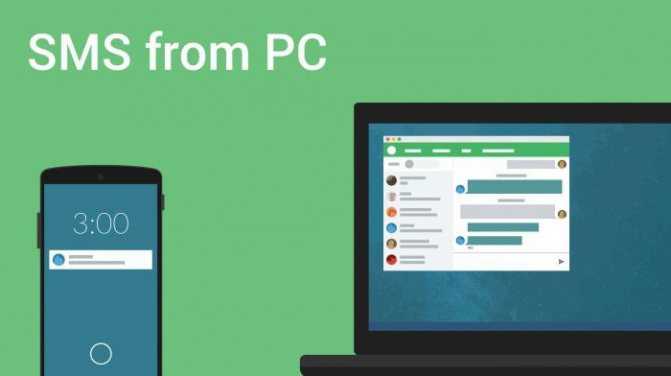
А иногда вопрос о том, как прочитать СМС на телефоне через компьютер, интересует тех, кто часто забывает свой телефон в машине или в сумке. Чтобы быстро принять информацию и оставаться на связи, можно настроить дистанционный доступ к смартфону. В общем, причин для этого много, как и способов решения.
Как найти хранилище SMS на Андроиде
Хранение СМС в Андроиде осуществляется на внутренней памяти девайса в защищенной области. Чтобы получить к ней доступ, вам предварительно потребуется разблокировать на смартфоне профиль Суперпользователя и установить файловый менеджер, умеющий работать с системным каталогом.
Для активации режима superuser можно воспользоваться приложением KingRoot:
- Инсталлируем указанный софт на мобильное устройство. На Play Market данная программа находится в свободном доступе, так что проблем с ее загрузкой не будет.
Теперь, имея root-доступ и зная, где хранятся СМС на Андроид, их можно отыскать и скопировать в требуемое место. Для этого воспользуемся программой ES Проводник:
- Устанавливаем приложение на смартфон с Плей Маркета.
- Запускаем его. В настройках открываем пункт «Подключить как R/W» и ставим галочки напротив столбца RW. После выполнения этих действий ES Проводник сможет изменять системные файлы.
-
Заходим в защищенный каталог data/com.android.providers/telephony/ и ищем в папке databases файл с названием mmssms.db.
- Копируем его на sd карту, установленную в телефоне, или на персональный компьютер.
После того как сохранить смс сообщения у вас получилось, их можно будет восстановить в любое время, просто перенеся имеющийся файл в папку databases с помощью того же ES Проводника. Также при необходимости вы сможете посмотреть и изменить содержимое файла mmssms.db непосредственно на ПК через приложение SQLite Database Browser.
Описание возможных проблем
Очень часто пользователи могут столкнуться с проблемой, когда при отправке СМС появляется ошибка или письмо не «уходит». Исправить ситуацию и восстановить пересылку сообщений можно, если следовать полезным рекомендациям.
| Метод | Описание |
| Перезагрузка устройства | Иногда выполнению задачи мешает какое-то работающее приложение. Следует закрыть все программы, перезапустить систему и повторить попытку. |
| Проверка баланса SIM-карты | Для этого нужно перейти в раздел «Телефон» и набрать код:
Мотив, Билайн — *102#; МТС, МегаФон — *100#; Теле2 — *105#. Если средств на счету недостаточно, следует пополнить баланс и отправить СМС повторно. |
| Еще раз проверить номер SMS-центра | Об этом упоминалось в данной статье. Нужно поискать информацию в настройках смартфона или позвонить оператору связи. |








![Почему не отправляются смс с телефона: 10 причин [решено]](http://tophallclub.ru/wp-content/uploads/8/a/f/8af65dd5e8c21af612c04446fbf04d9f.png)

























